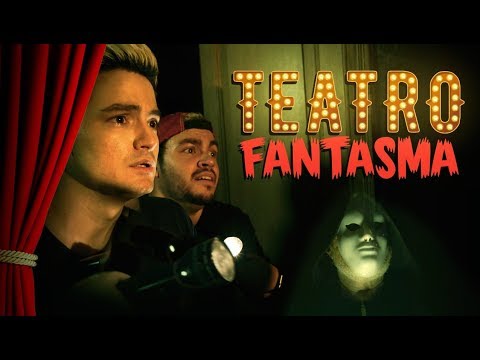Tomar medidas para impedir o acesso não autorizado ao computador é importante por uma série de razões, incluindo impedir que outras pessoas instalem spyware e excluam seus arquivos importantes, ou até mesmo criem vírus. Ao fazer alterações em seu computador para impedir o acesso não autorizado, você também protege sua privacidade pessoal. Aqui estão algumas etapas a serem seguidas para proteger adequadamente o seu computador e impedir que outras pessoas acessem seus arquivos nos sistemas operacionais Windows e Macintosh.
Passos

Etapa 1. Configure a proteção por senha
- Ative a proteção por senha em seu computador, se ainda não estiver configurada. Certifique-se de usar uma senha pessoal escolhida em vez da senha padrão.
- Ao criar sua senha, certifique-se de incorporar números ou caracteres especiais para dificultar a adivinhação por outras pessoas.
- Mude sua senha com frequência, pelo menos a cada 2 meses.
- Não deixe sua senha escrita em um lugar onde outras pessoas possam encontrá-la facilmente.

Etapa 2. Instale um firewall de hardware ou software
- Um firewall de hardware protegerá todos os computadores conectados à rede e geralmente pode ser configurado por meio do roteador da rede.
- Um firewall de software requer que você instale um software que protegerá apenas aquele computador específico.

Etapa 3. Instale o software antivírus ou um programa de proteção contra spyware
Para evitar que hackers ou outros programas espionem seus hábitos na Internet ou colete suas senhas e dados de cartão de crédito, certifique-se de instalar um software antivírus ou proteção contra spyware

Etapa 4. Tenha cuidado ao ler o e-mail
- Abra os anexos de e-mail apenas se você confiar na parte que os enviou. Muitas vezes, os anexos de e-mail hospedam vírus e spywares maliciosos que permitem o acesso não autorizado ao seu computador.
- Ignorar ou excluir e-mails de phishing, que são mensagens de e-mail que se disfarçam como e-mails oficiais do seu banco ou empresas de transporte que desejam que você divulgue informações confidenciais e privadas; como seu número de segurança social, senhas e muito mais.

Etapa 5. Aprenda como bloquear seu computador
Se você precisar se afastar do computador para fazer uma pausa e quiser mantê-lo ligado, bloqueie-o para que ele solicite uma senha, evitando o acesso não autorizado.
- Para usuários do Windows 7, vá ao menu Iniciar, selecione a área apontada à direita na categoria Desligar e selecione "Bloquear".
- Para usuários de Macintosh, use as teclas "Shift", "Command" e a letra "q", pressionando todos os botões ao mesmo tempo. Você também pode selecionar "Log Out" no menu suspenso da Apple.
- Para usuários do Windows XP, use as teclas "Ctrl", "Alt" e "Delete", pressionando todos os botões ao mesmo tempo e selecione "Lock Workstation".
Pontas
- Antes de instalar qualquer software de firewall, verifique se ele já está instalado por meio de seu antivírus. Na maioria dos casos, o software antivírus já possui um firewall incluído.
- Demonstre consciência das pessoas ao seu redor, certificando-se de que ninguém esteja vigiando por cima do seu ombro ao digitar senhas ou outras informações pessoais confidenciais.
- Quando solicitado pelo seu computador para instalar qualquer software, certifique-se de ler e entender todos os acordos antes de clicar em OK ou aceitar o download.